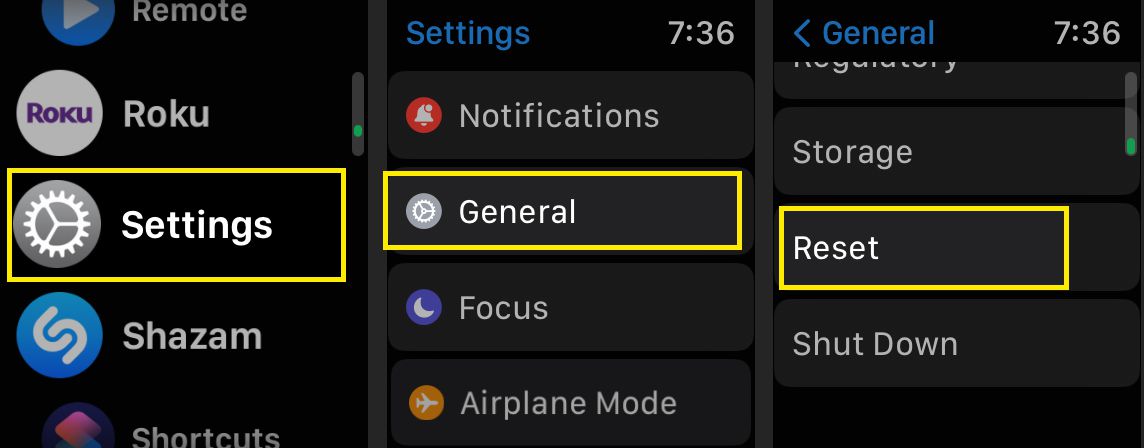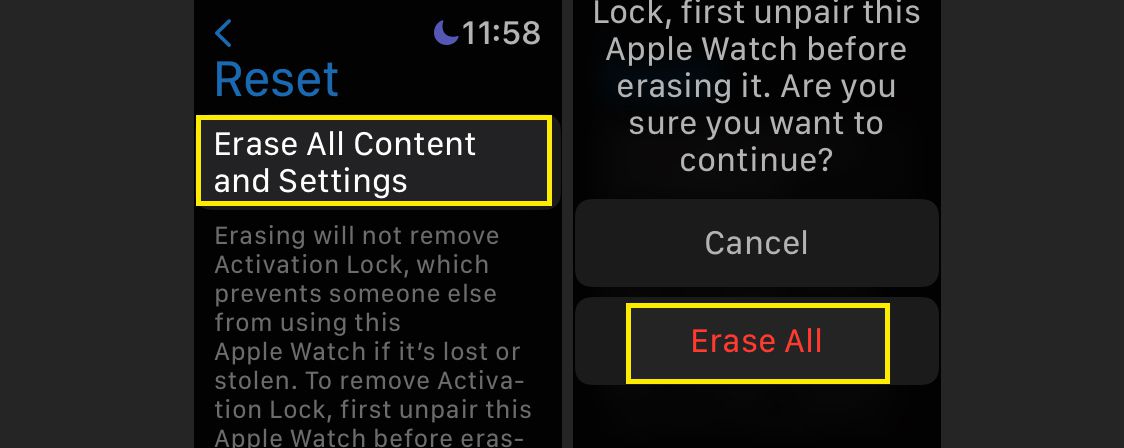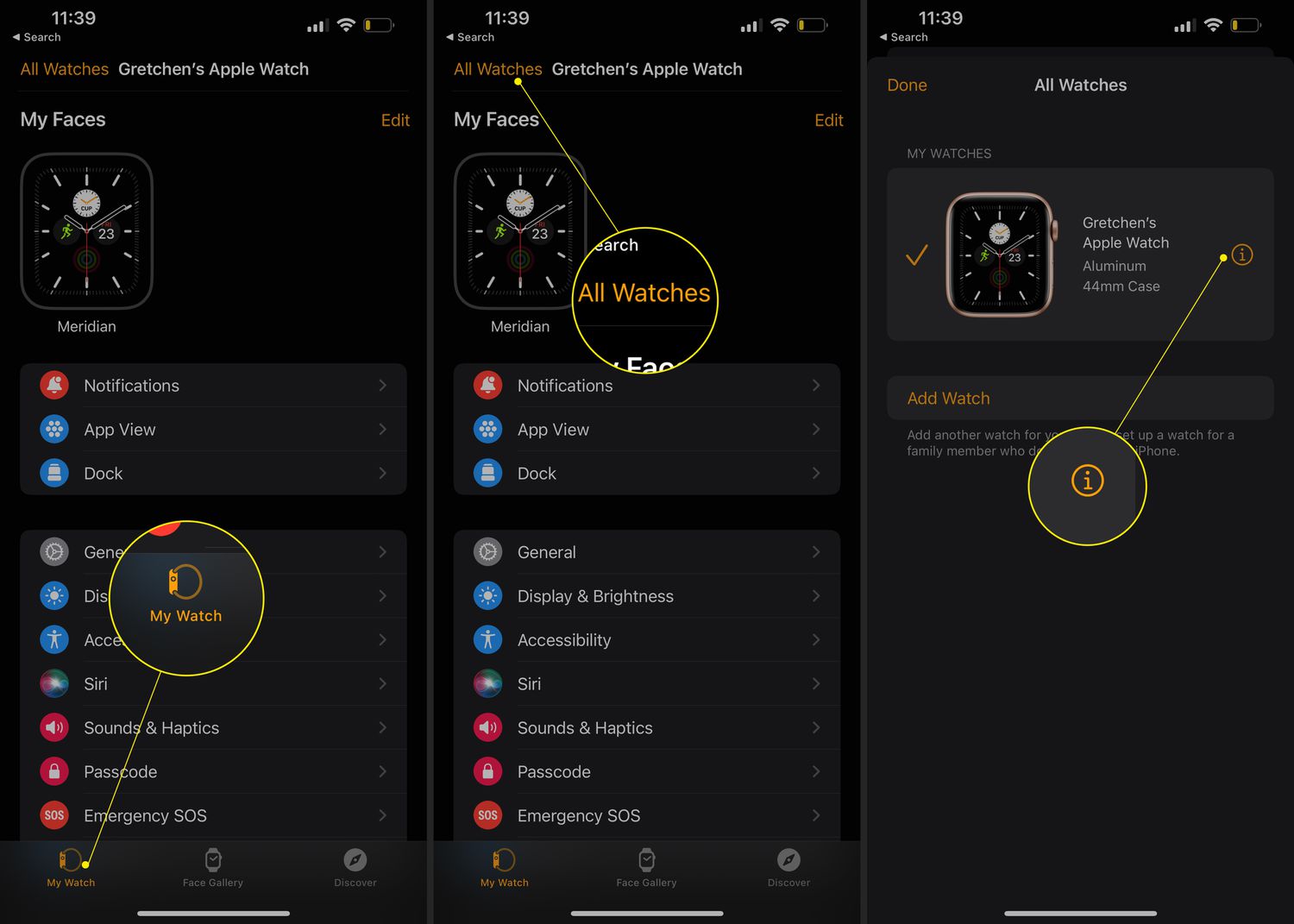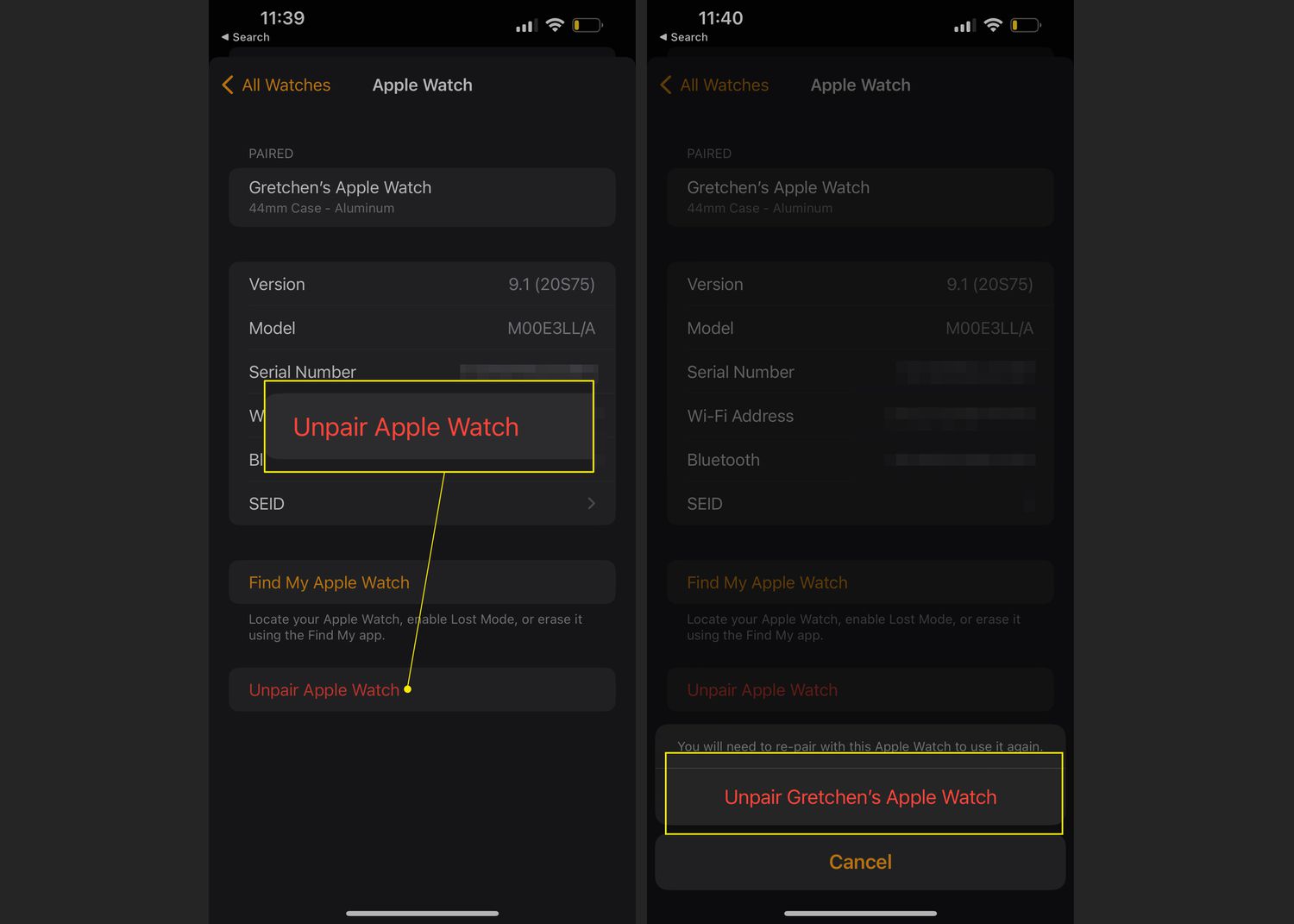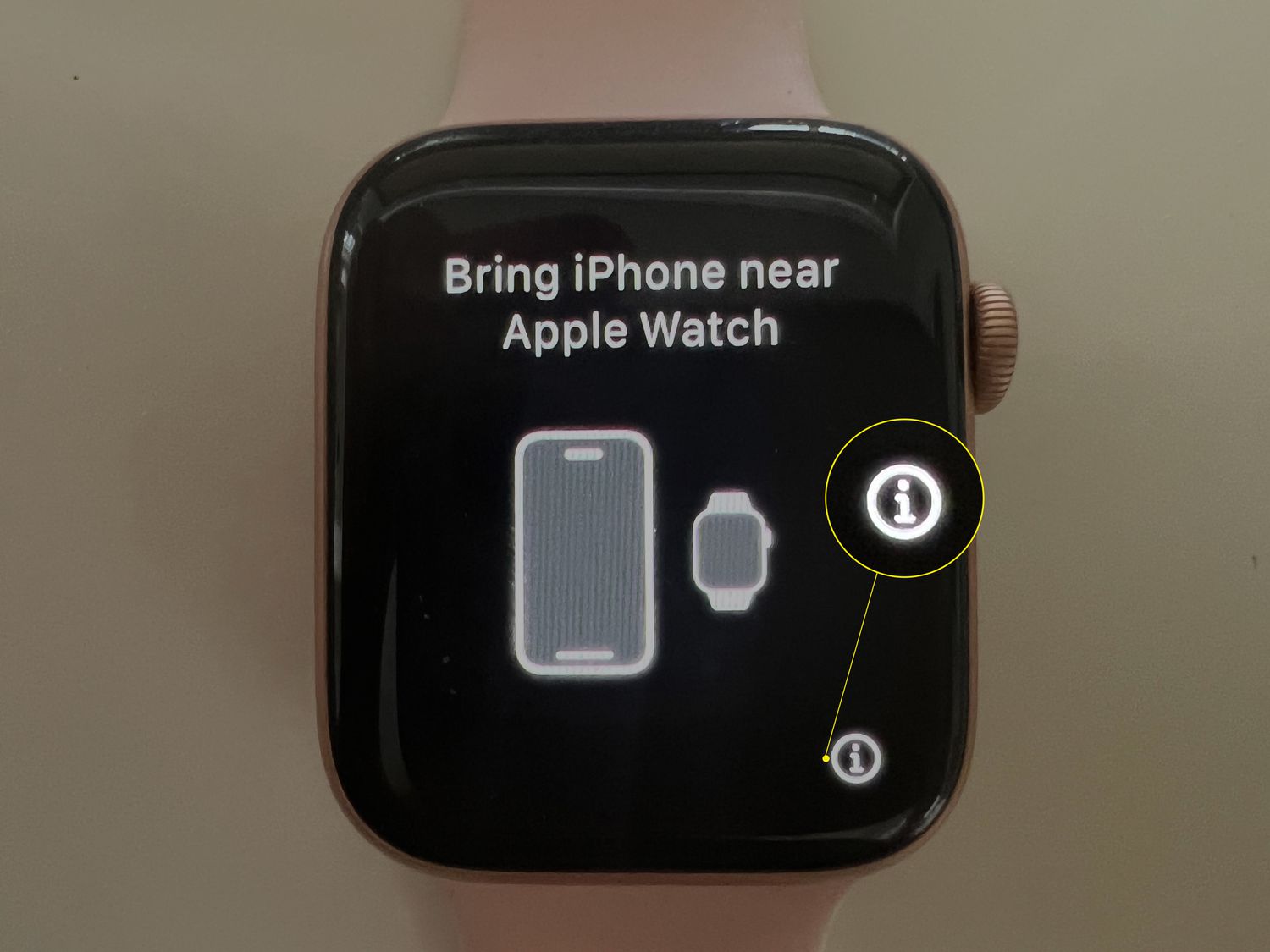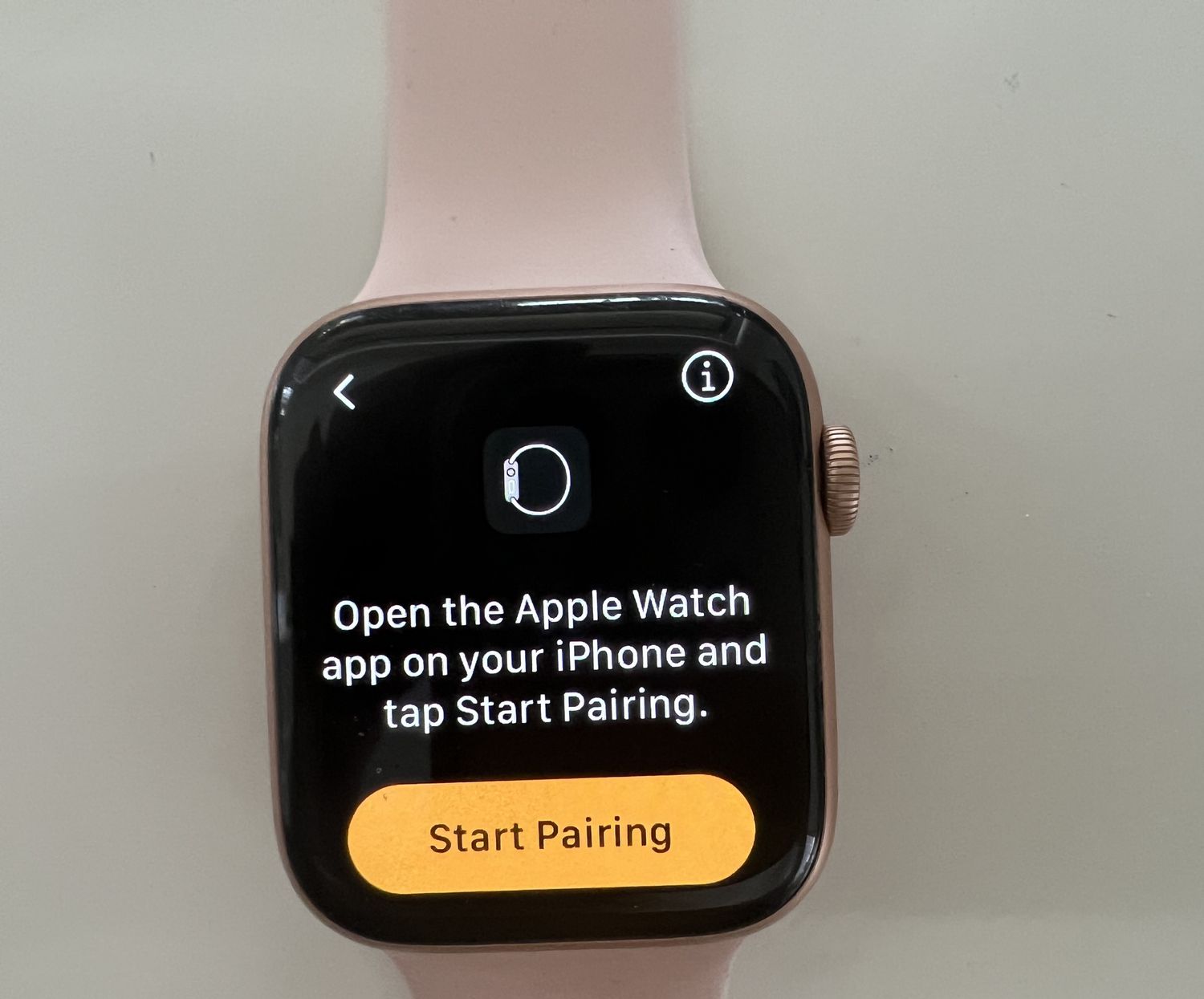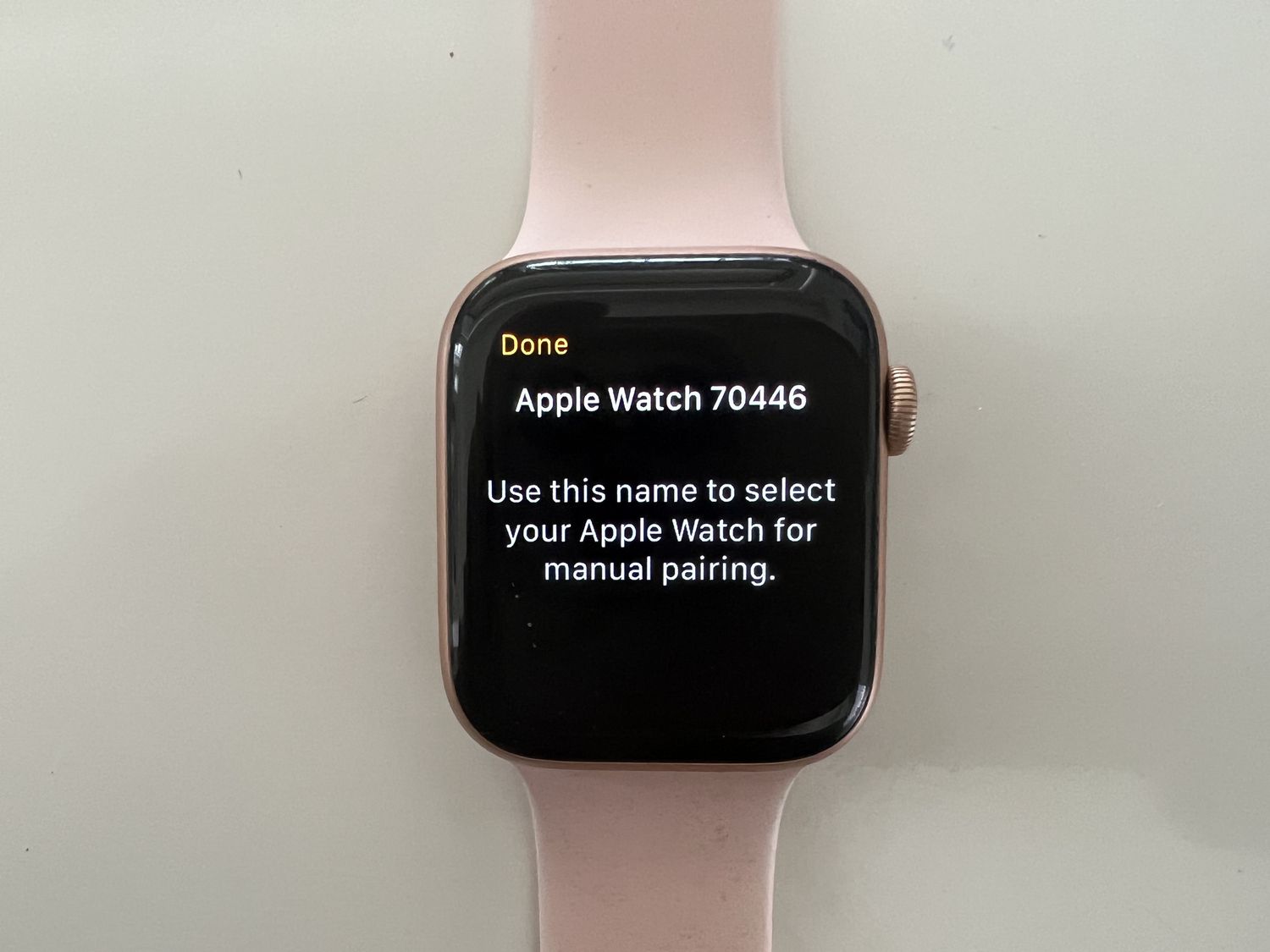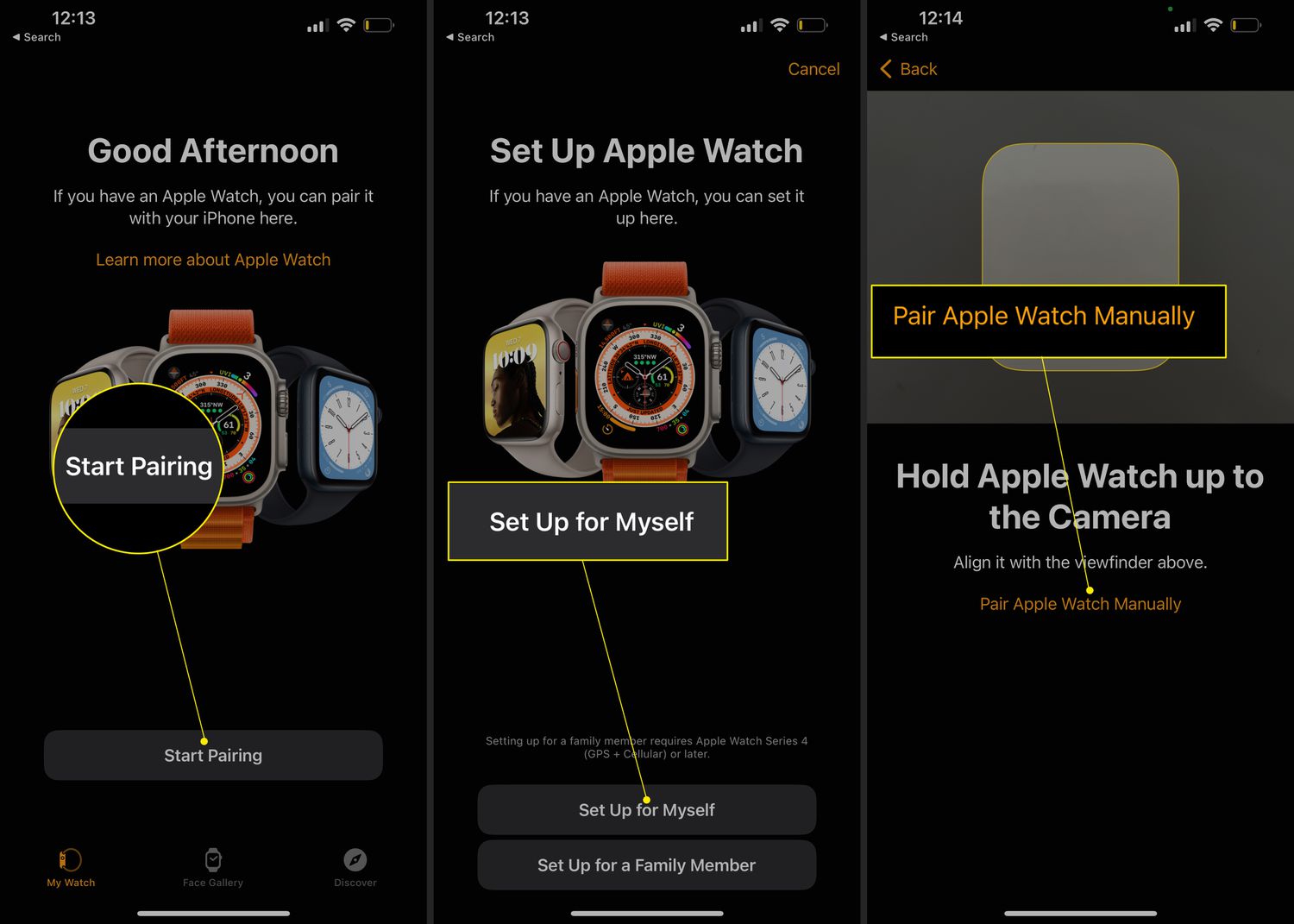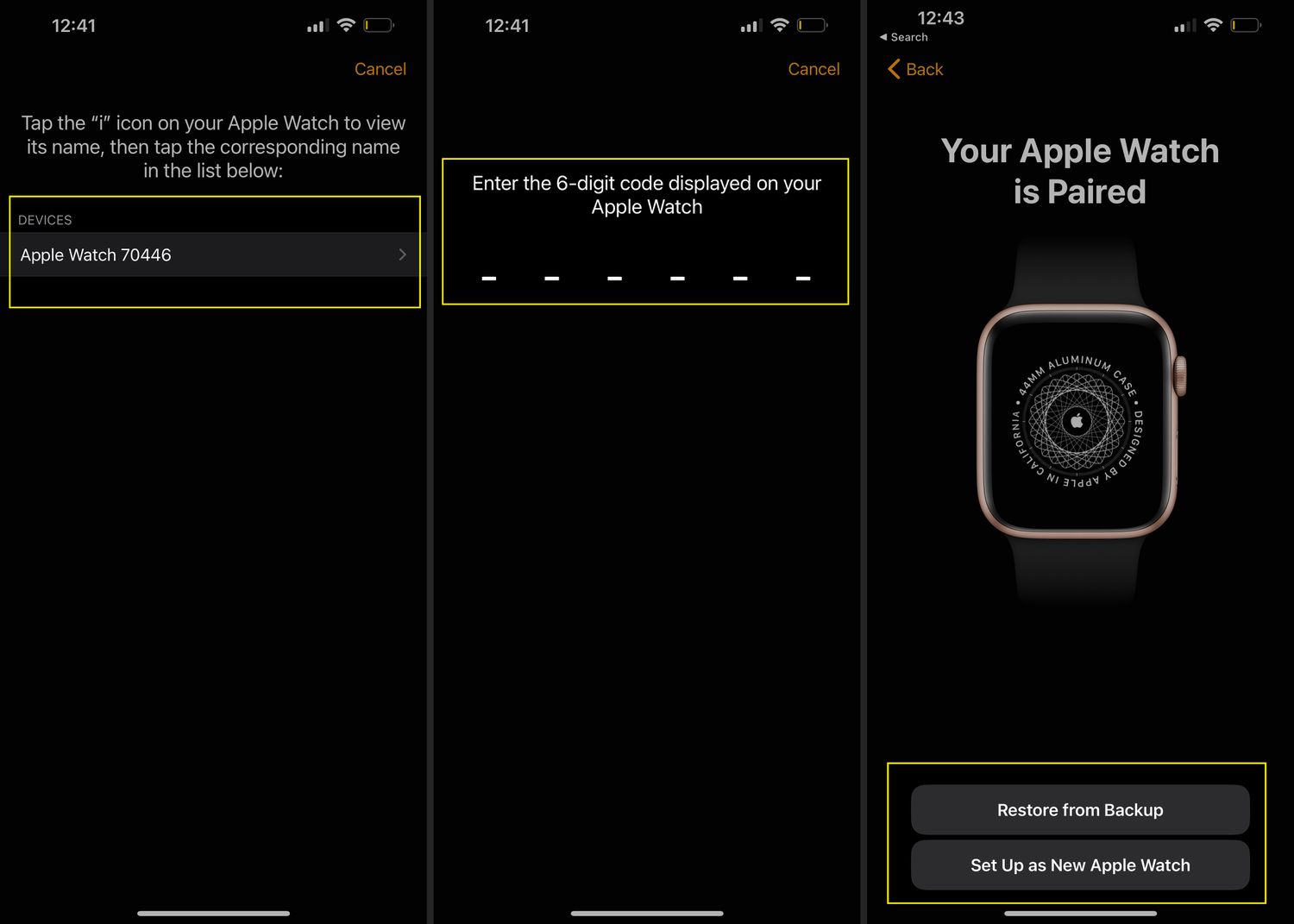Ce qu’il faut savoir
- Le i encerclé sur une Apple Watch signifie Information et est utilisé pour appairer ou réappairer les Apple Watches & iPhones.
- Pour désapparier avec le i : Dans l’application Watch, appuyez sur l’icône i à côté de la montre que vous souhaitez désapparier. Appuyez sur Désapparier l’Apple Watch.
- Réapparier : Touchez i > Start Pairing sur la montre ; touchez i par le code QR. Dans l’application, touchez Pairer Apple Watch manuellement; suivez les instructions.
Cet article explique ce qu’est le i sur une Apple Watch et comment l’utiliser pour le jumelage. Les instructions s’appliquent à tous les modèles d’Apple Watch et à toutes les versions de watchOS.
Qu’est-ce que l’icône 'i' sur l’Apple Watch ?
L’icône i encerclée sur une Apple Watch signifie Information. Lorsque vous appuyez dessus, vous obtenez des informations sur le code permettant d’associer manuellement votre montre à votre iPhone.
Quand et où verrai-je l’icône 'i' sur l’Apple Watch ?
Vous verrez l’icône i dans le coin inférieur droit de l’Apple Watch pendant le processus d’appairage.
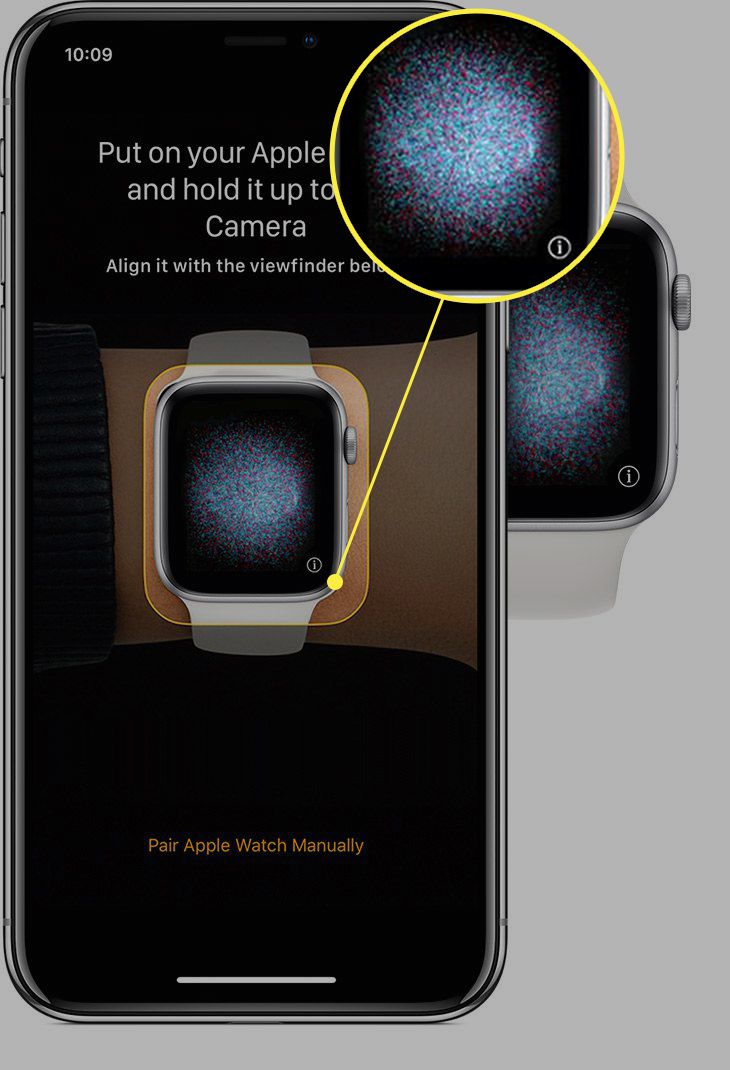
En général, vous touchez Start Pairing sur la montre pour vous guider dans le processus de couplage automatique. Toutefois, si le processus automatique ne fonctionne pas, touchez l’icône i pour coupler manuellement votre iPhone et votre montre.
La série de points flottants et tourbillonnants dans un cercle agit comme un code QR qui transmet des informations au téléphone lorsqu’il est scanné pour un couplage automatique.
Comment désapparier manuellement votre montre à l’aide de l’icône 'i' ?
Voici comment effacer et réinitialiser votre Apple Watch et la désappairer de votre iPhone.
Vous pouvez effacer et réinitialiser votre Apple Watch à partir de la montre elle-même, mais elle sera toujours verrouillée à votre iPhone. Pour la vendre ou la donner, vous devrez également désapparier la montre de votre iPhone.
Sur l’Apple Watch, appuyez sur la couronne numérique et ouvrez l’application Paramètres .
Appuyez sur Général.
Appuyez sur Réinitialiser.

Appuyez sur Effacer tout le contenu et les paramètres.
Appuyez sur Effacer tout pour confirmer.

Sur l’iPhone, ouvrez l’application Watch et touchez l’onglet My Watch.
Appuyez sur toutes les montres.
Appuyez sur l’icône i à côté de la montre que vous voulez désapparier.

Tapez sur " Unpair Apple Watch".
Appuyez sur Désapparier [nom] Apple Watch pour confirmer. Saisissez votre code d’accès lorsque vous y êtes invité pour lancer le processus de désappairage.

Le i minuscule à l’intérieur d’un cercle n’est pas propre à l’Apple Watch. Il s’agit d’un symbole commun indiquant un endroit pour obtenir plus d’informations dans différentes applications logicielles.
Comment réapparier manuellement votre montre à l’aide de l’icône 'i' ?
Réapparier votre Apple Watch est facile et ne prend que quelques instants.
Sur l’Apple Watch, appuyez sur l’icône i . Choisissez votre langue et votre région à l’invite.

Appuyez sur Démarrer le jumelage sur la montre.

Vous verrez un code QR tourbillonnant sur la montre. Appuyez sur l’ icône i.

La montre affichera un numéro d’appareil pour un jumelage manuel via l’application Watch.

Appuyez sur Start Pairing dans l’application Watch.
Le robinet s’est installé pour moi.
Appuyez sur Pairer Apple Watch manuellement.

Sélectionnez le numéro d’appareil Apple Watch qui correspond au numéro d’appareil de votre montre.
Saisissez le code affiché sur votre Apple Watch.
Vous avez manuellement apparié votre montre et votre iPhone. Vous pouvez choisir de restaurer à partir d’une sauvegarde ou de la configurer comme un nouvel appareil.

- Qu’est-ce que le mode théâtre sur une Apple Watch ?
Le Mode Théâtre empêche l’écran de votre Watch de s’éclaircir chaque fois que vous levez ou roulez votre poignet. Pour utiliser le mode Théâtre sur l’Apple Watch, touchez l’écran et faites glisser vers le haut depuis le bas pour ouvrir le Centre de contrôle. Balayez vers le haut jusqu’à ce que vous voyiez Mode Théâtre (deux masques), puis appuyez dessus.
- Qu’est-ce que la couronne numérique sur une Apple Watch ?
La couronne numérique de l’Apple Watch est le bouton latéral de la montre. Ce bouton rotatif contrôle diverses fonctions, telles que le défilement, le zoom, l’affichage du cadran de la montre, l’utilisation de Siri, etc. Si une application est ouverte, la couronne numérique permet également de faire défiler l’écran vers le haut ou vers le bas dans l’application.
- Qu’est-ce que le point rouge sur mon Apple Watch ?
Le point rouge sur votre Apple Watch signifie que vous avez reçu une notification qui n’a pas été lue. Balayez vers le bas pour la lire. Si vous ne voulez pas de ce rappel visuel, masquez le point rouge sur l’Apple Watch en désactivant l’indicateur de notification.